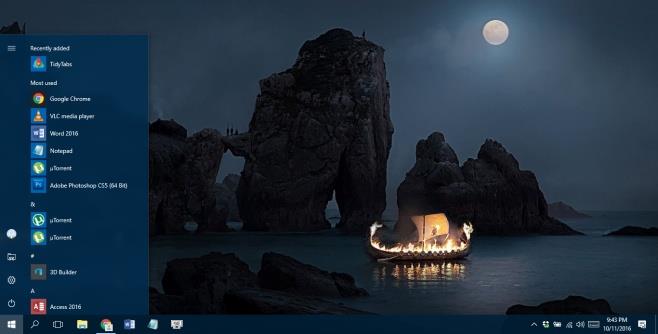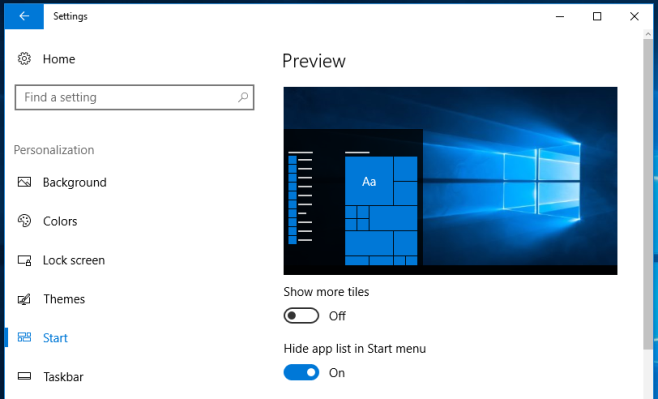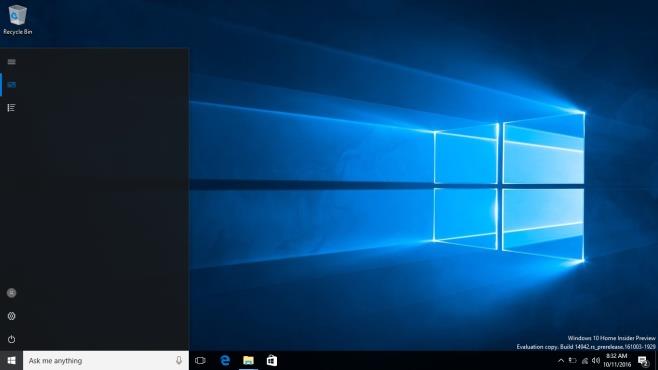Microsoft đã chơi với menu Start và nút start trong Windows kể từ Windows 8. Với Windows 10, nó đã đi đến một sự thỏa hiệp hợp lý giữa giao diện người dùng Windows 7 và Windows 8. Menu Start của Windows 10 đã phổ biến với người dùng cho đến khi có Bản cập nhật kỷ niệm. Bản cập nhật Anniversary đã cải tiến nó để danh sách tất cả các ứng dụng được cài đặt trên hệ thống của bạn xuất hiện trong Start Menu. Người dùng không thích sự thay đổi này và đang tìm cách loại bỏ nó. Họ cũng đã cung cấp phản hồi cho Microsoft để đạt được hiệu quả tương tự. Windows 10 Insider Build 14942 cuối cùng cũng có cách để ẩn danh sách ứng dụng.
Đây là giao diện của Menu Start trong phiên bản Windows 10 ổn định xây dựng 1607.
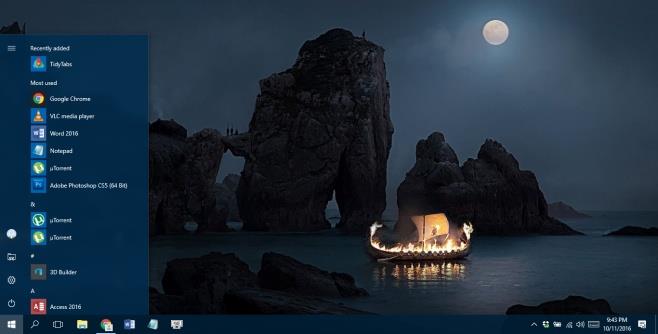
Trên Windows Insider bản dựng 14942, mở ứng dụng Cài đặt và chuyển đến nhóm Cài đặt cá nhân hóa. Chuyển đến tab Bắt đầu và bạn sẽ thấy tùy chọn 'Ẩn danh sách ứng dụng trong Menu Bắt đầu'. Kích hoạt nó và danh sách ứng dụng sẽ bị ẩn khỏi Start Menu.
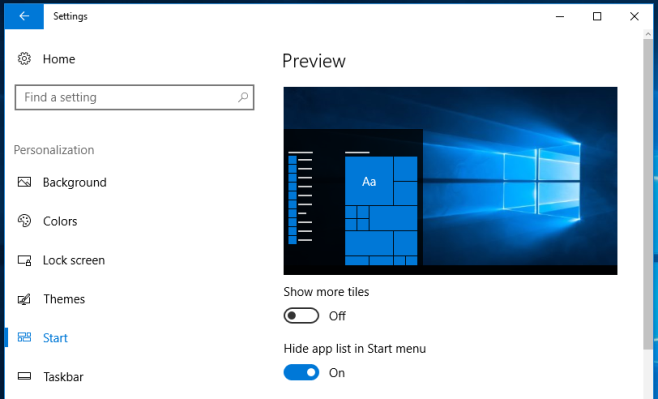
Đây là giao diện của Start Menu khi danh sách ứng dụng bị ẩn. Chúng tôi đã xóa tất cả các ô khỏi nó nhưng không thể giảm chiều rộng của nó hơn nữa.
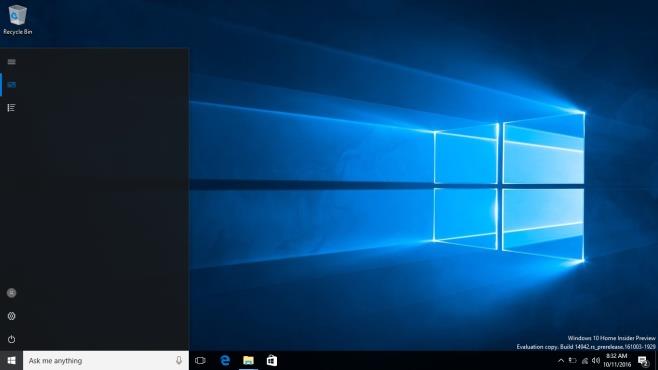
Menu Start mới có hai chế độ xem mà bạn có thể chuyển đổi giữa các chế độ. Hai nút ở đầu thanh bên trái cho phép bạn chuyển đổi giữa các chế độ xem này. Nút bánh hamburger nhỏ mở rộng thanh bên trái. Nút ngay bên dưới nó là chế độ xem mặc định hiển thị các ô được ghim. Nút thứ ba và nút cuối cùng cho phép bạn xem danh sách tất cả các ứng dụng đã cài đặt.
Menu Bắt đầu sẽ luôn mở trong chế độ xem các ô được ghim. Chuyển sang chế độ xem Tất cả ứng dụng sẽ không thay đổi chế độ xem mặc định cho menu Bắt đầu. Khi bạn đóng và mở lại, nó sẽ trở lại chế độ xem các ô đã ghim.
Chúng tôi ước chiều rộng của Start Menu có thể được giảm hơn nữa. Coi đây là bản dựng xem trước, các bản dựng trong tương lai có thể cho phép người dùng làm điều đó. Đối với tất cả những người đã gửi phản hồi cho Microsoft, đây là một lý do để ăn mừng. Bây giờ chúng ta chỉ cần đợi tính năng ra mắt phiên bản ổn định.